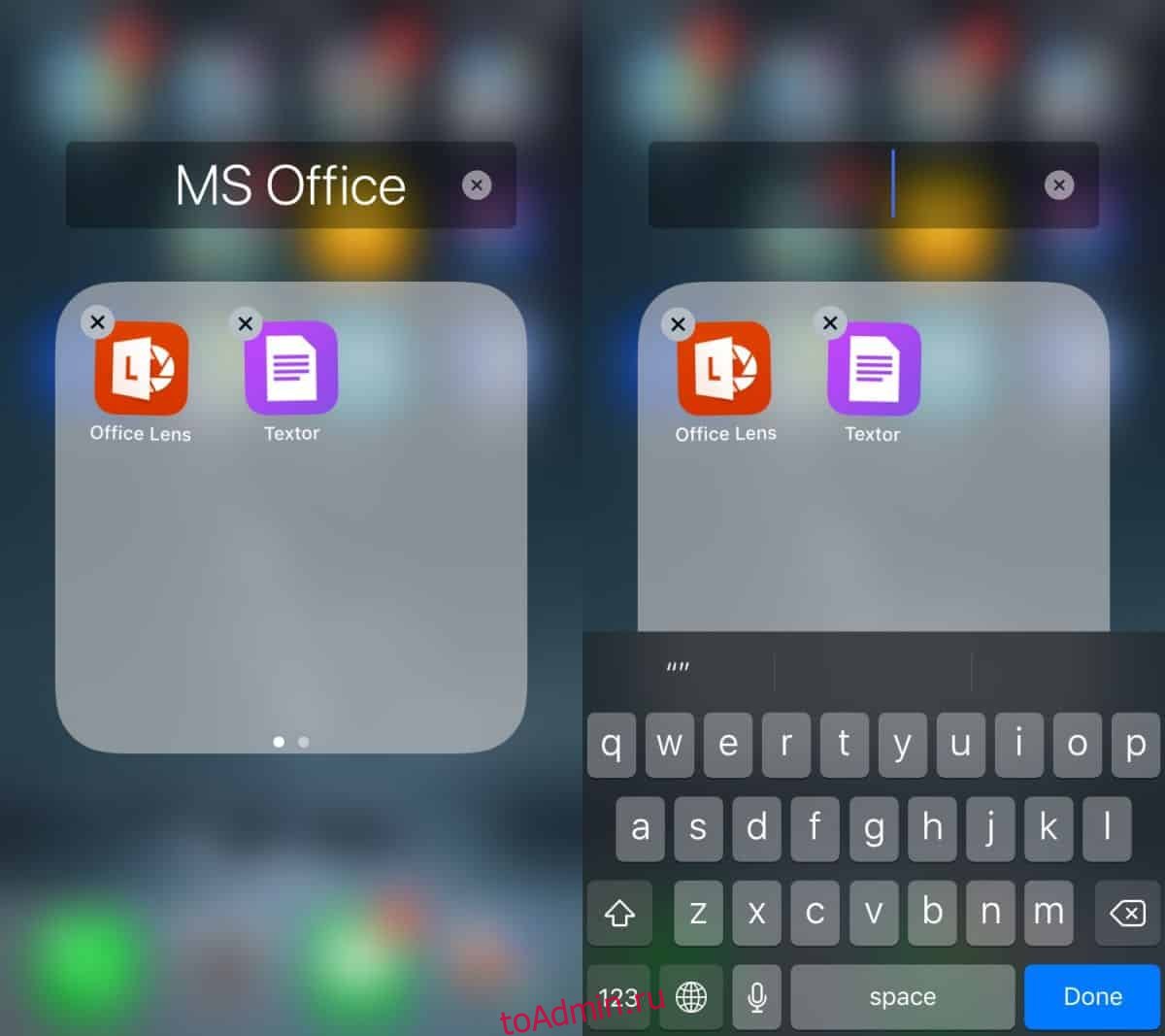Все приложения на iOS находятся на главном экране. Нет панели приложений, как на Android, а это означает, что чем больше приложений вы устанавливаете, тем больше беспорядка у вас на главном экране. Вы можете создать столько страниц домашнего экрана, сколько вам нужно, но затем прокручивать их и запоминать, какой значок приложения находится на какой странице, само по себе является проблемой. Вот здесь и пригодятся папки. Вы можете дать своим папкам имя, вы также можете использовать смайлики в названии или можете создавать безымянные папки на iOS.
Создание безымянных папок на iOS — это не то, что вы можете сделать с помощью встроенной клавиатуры. Символ, который вам нужно использовать, чтобы он не отображал реальный символ, не может быть доступен с любой поддерживаемой клавиатуры. Этот трюк исходит от Лайфхакер.
Создавать безымянные папки
Символ, который вам нужно использовать для создания безымянных папок, вложен между двумя полосами ниже. Посетите эту статью на своем iPhone или iPad и скопируйте только символ между знаками трубы. Это действительно все, что нужно сделать.
| ⠀ |
На главном экране нажмите и удерживайте значок приложения или папку. Когда все начнет шевелиться, коснитесь папки, имя которой вы хотите удалить. Либо перетащите значок приложения на другой, чтобы создать папку.
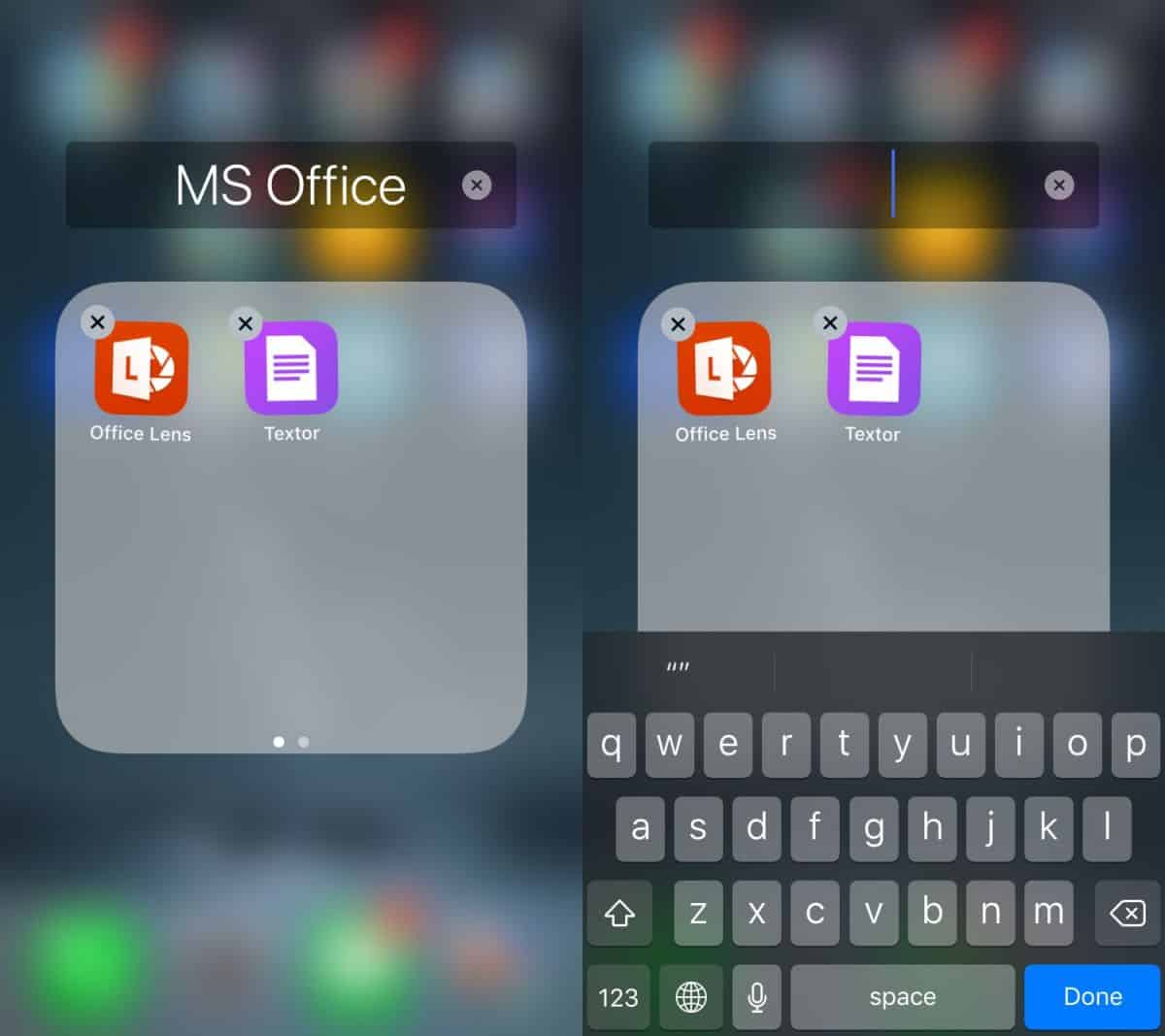
В обоих случаях вы увидите поле имени папки. Если имя уже существует, нажмите кнопку с крестиком, чтобы удалить его, а затем вставьте скопированный символ в буфер обмена. Выйдите из режима редактирования домашнего экрана, и ваши папки останутся безымянными.

Если позже вы решите, что хотите дать своим папкам имя, все, что вам нужно сделать, это снова войти в режим редактирования на главном экране. Коснитесь папки, которой вы хотите дать имя, и коснитесь кнопки с крестиком, чтобы удалить невидимый символ. Введите любое имя, которое хотите дать, и выйдите из режима редактирования.
Безымянные папки на iOS выглядят эстетично, но это может помешать вам найти нужную папку, когда вам нужно получить доступ к приложению. Используйте это с осторожностью. Возможно, если ваш экран настроен определенным образом в течение долгого времени, и вам больше не нужно читать имя папки, чтобы определить, какие приложения в ней находятся, вы можете использовать этот трюк, чтобы ваш домашний экран выглядел лучше .